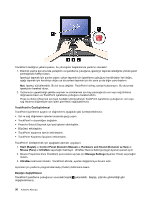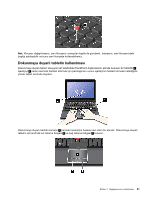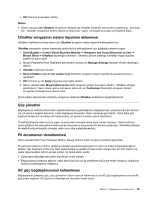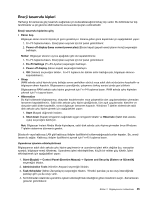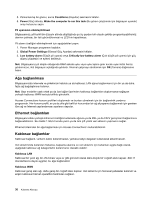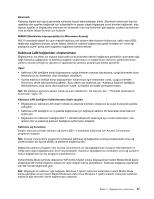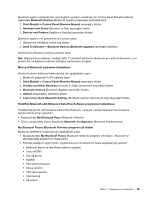Lenovo ThinkPad X1 (Turkish) User Guide - Page 52
Pilin doldurulması, Pil ömrünün uzatılması, Pil gücünüzün yönetilmesi, Uyarı, Notlar
 |
View all Lenovo ThinkPad X1 manuals
Add to My Manuals
Save this manual to your list of manuals |
Page 52 highlights
Bilgisayarınızla birlikte gönderilen AC güç bağdaştırıcısının iki temel bileşeni bulunur: • Bilgisayarınızla kullanım için AC güç bağdaştırıcısını dönüştüren dönüştürücü kısım. • AC prizine ve dönüştürücü kısma takılan güç kablosu. Uyarı: Yanlış bir güç kablosunun kullanılması bilgisayarınıza ciddi hasar verebilir. AC güç bağdaştırıcısını kullanmak için aşağıdakileri gerçekleştirin. Burada verilen adımları sırasıyla uyguladığınızdan emin olun. 1. AC güç bağdaştırıcısını bilgisayarınızın güç girişine bağlayın. 2. Güç kablosunu dönüştürücü kısma bağlayın. 3. Güç kablosunu bir elektrik prizine takın. Ekranınızın altındaki pil göstergesine bakarak her zaman pil durumunuzu denetleyebilirsiniz. Notlar: • Kullanılmadığında, AC güç bağdaştırıcısını elektrik prizinden çıkarın. • AC güç bağdaştırıcısı dönüştürücü kısmı dönüştürücüye bağlıyken, güç kablosunu AC güç bağdaştırıcısının etrafına sıkıca bağlamayın. • Pili aşağıdaki koşullardan herhangi biri oluştuğunda doldurun: - Yeni bir pil takıldığında - Pil durumu göstergesi yanıp sönmeye başlarsa - Pil uzun bir süredir kullanılmıyorsa Pili doldurmadan önce sıcaklığın en az 10°C (50°F) olduğundan emin olun. Pilin doldurulması Pil durumunun denetlenmesi sırasında kalan güç yüzdesinin az olduğunu görürseniz ya da güç alarmı sizi kalan gücün az olduğu konusunda uyarınca, pilinizi doldurmanız gerekir. Uygun bir AC prizi varsa, AC güç bağdaştırıcısını buraya takın ve fişi bilgisayara takın. Pil yaklaşık 1,5 saat içinde dolacaktır. Bu, pilin boyutuna ve fiziksel ortama göre değişiklik gösterir. Pil durumu göstergesi, pilin dolmakta olduğunu bildirir ve pil tamamen dolduğunda kapanır. Not: Pilin ömrünü uzatmak için, kalan güç %95'ten fazlaysa bilgisayar pili yeniden doldurmayı başlatmaz. Pil ömrünün uzatılması Pil ömrünü uzatmak için aşağıdaki işlemleri gerçekleştirin: • Yeni bir pil ya da son zamanlarda kullanmadığınız bir pili kullanmadan önce tamamen yeniden doldurun. • Her zaman güç kipleri, boş ekran ve RAM askıda uyku kipi gibi güç yönetimi özelliklerini kullanın. Pil gücünüzün yönetilmesi Power Manager programıyla güç ayarlarınızı sistem performansı ile güç tasarrufu arasındaki ideal dengeyi size en iyi sağlayacak şekilde yapabilirsiniz. Yardımcı programı başlatmak için bkz. "Windows 7 işletim sisteminde uygulamalara erişilmesi" sayfa: 16 Power Manager programına ilişkin ek bilgi için, programın çevrimiçi yardımına bakın. 34 Kullanma Kılavuzu